Windows에서 Steam 오류 코드 E8을 수정하는 6가지 방법

불안정한 인터넷 연결이나 손상된 설치 파일 등의 요인으로 인해 Steam 앱이 서버에 연결할 수 없는 경우 Windows에서 Steam 오류 코드 E8이 나타날 수 있습니다. 이 오류는 게임 플레이를 지원하는 서버 연결이 없기 때문에 게임 플레이를 불가능하게 만듭니다. 오류가 직접 발생하는 경우 다음 가이드를 읽고 Windows에서 Steam 오류 코드 E8을 수정하세요.
예비 수정
Windows의 Steam 오류 코드 E8을 해결하려면 많은 시간을 들이지 않는 빠른 수정 방법을 시도해 보세요.
이러한 해결 방법을 시도한 후에도 Steam에서 여전히 E8 오류가 발생합니까? 다음과 같은 고급 문제 해결 방법을 계속 진행하세요.
1. 이더넷 연결로 전환
Wi-Fi 연결을 사용하는 경우 이더넷으로 전환하면 오류가 즉시 해결될 수 있습니다. 무선 신호는 간섭과 신호 변동의 위험이 있는 경우가 많습니다. 반면 이더넷 연결은 물리적 케이블을 사용하여 PC를 인터넷 라우터에 직접 연결하므로 안정성과 속도가 더 뛰어납니다.

옵션이 있는 경우 이더넷 연결로 전환하여 잠재적인 중단을 최소화해 보세요.
2. 스팀 캐시 지우기
Steam은 게임 파일, 업데이트, 임시 파일 등 캐시된 데이터를 많이 축적할 수 있으며 때로는 손상될 수 있습니다. 이로 인해 E8 오류와 같은 다양한 문제가 발생할 수 있습니다. 캐시를 지우면 Steam이 필요한 파일을 다시 다운로드하고 다시 생성하여 문제를 해결할 수 있습니다.
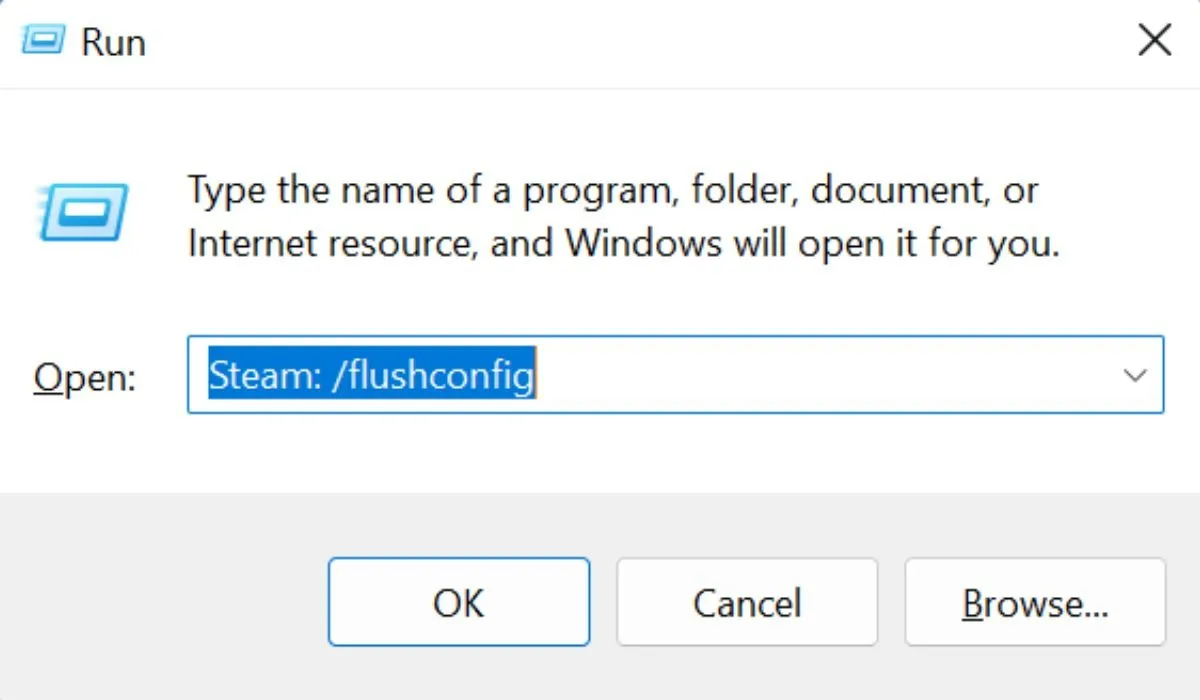
캐시를 지워도 게임이나 계정 데이터에는 영향을 미치지 않습니다.
3. Steam 웹 브라우저 데이터 지우기
Steam에는 손상될 수 있는 임시 데이터를 저장하는 웹 브라우저가 내장되어 있습니다. 따라서 Steam의 웹 브라우저 데이터도 삭제하는 것이 좋습니다.
장치에서 Steam을 실행하세요. 화면 왼쪽 상단에 있는 Steam 아이콘을 클릭하고 드롭다운 메뉴에서 “설정”을 선택하세요.
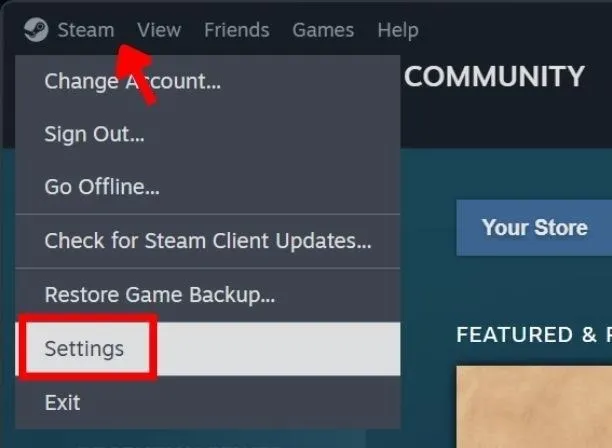
새 설정 창의 왼쪽 사이드바에서 “게임 내”를 찾아서 선택하세요. 오른쪽의 “웹 브라우저 데이터 삭제” 옆에 있는 “삭제”를 클릭하세요.
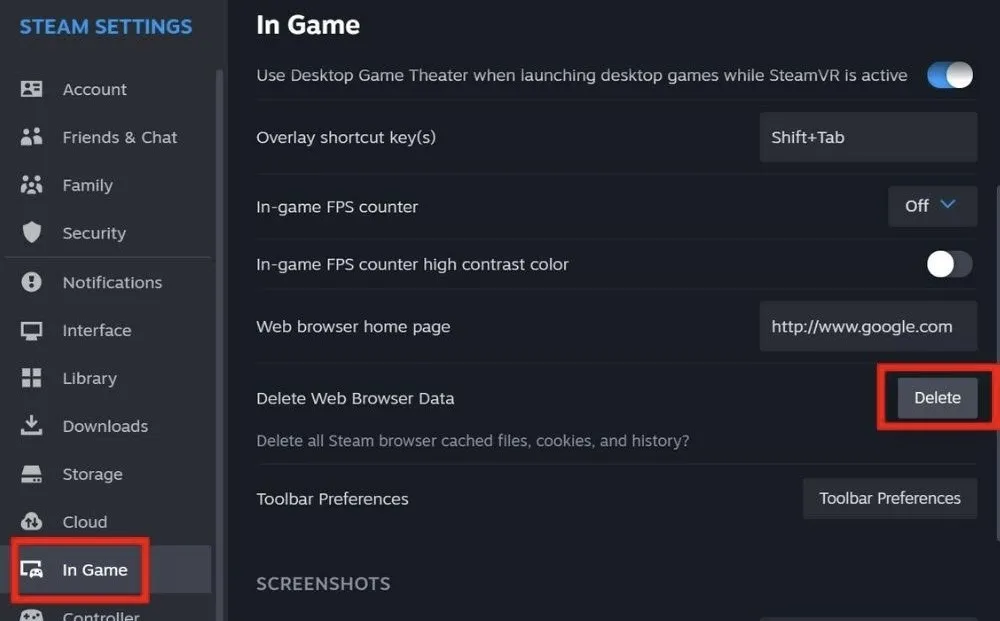
Steam의 웹 브라우저 캐시를 삭제하려면 확인 팝업에서 “확인”을 누르세요.
4. Steam의 대상 필드 변경
속성 창에서 Steam의 대상 필드를 변경하는 것은 E8 오류에 대한 또 다른 해결책이 될 수 있습니다. 대상 필드를 조정하면 Steam이 특정 매개변수로 실행될 수 있으며 정상적인 작동을 방해하는 문제를 우회하는 데 도움이 됩니다.
Steam 바로가기를 마우스 오른쪽 버튼으로 클릭하고 상황에 맞는 메뉴에서 ‘속성’을 선택하세요.
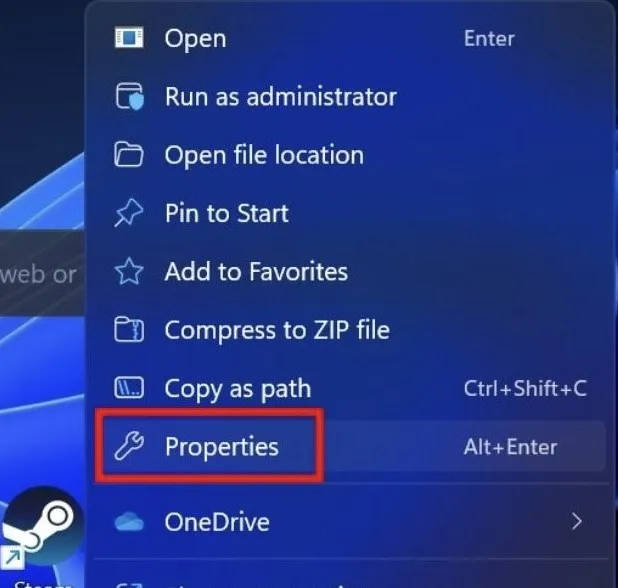
“바로가기” 탭에서 “대상” 필드를 찾아 현재 경로 끝에 “-login -noreactlogin”을 추가하세요.
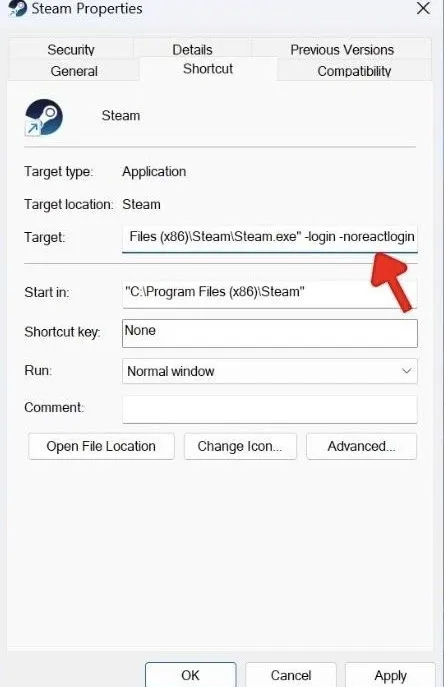
“적용”을 클릭하여 변경 사항을 저장하고 Steam을 실행하여 오류 E8이 해결되었는지 확인하세요.
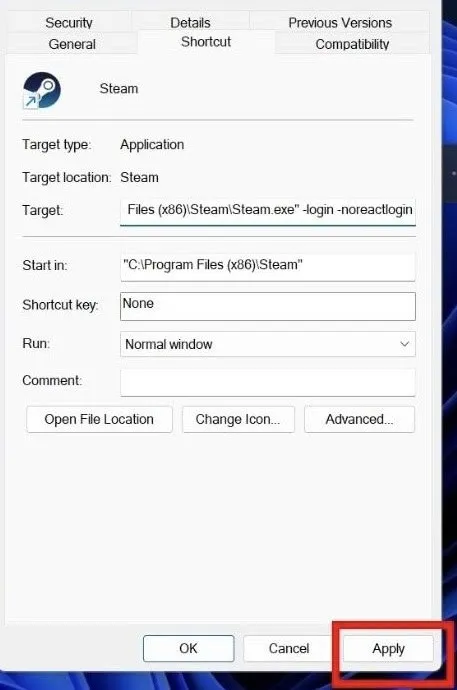
5. 게임 파일 무결성 확인
오류 코드 E8을 발생시키는 특정 게임이 있는 경우 해당 게임의 무결성 파일을 확인하여 손상된 파일로 인해 발생한 문제를 제거하고 게임 구성 요소가 제대로 작동하는지 확인하세요.
기기에서 Steam 앱을 실행하고 상단의 ‘라이브러리’를 클릭하세요.
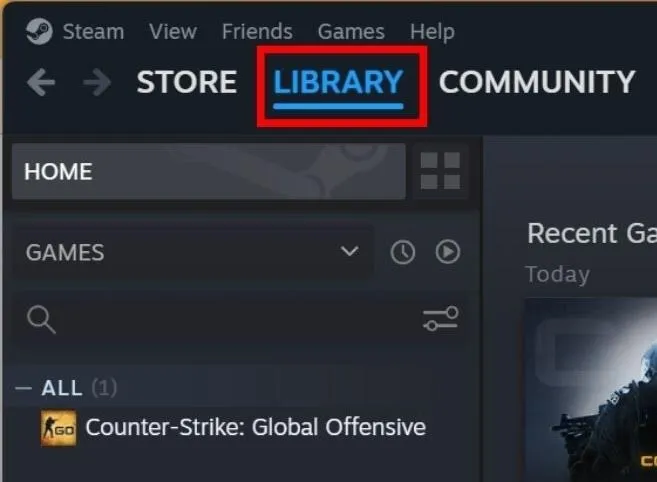
왼쪽 사이드바에서 게임을 마우스 오른쪽 버튼으로 클릭하고 드롭다운 메뉴에서 “속성”을 선택합니다.
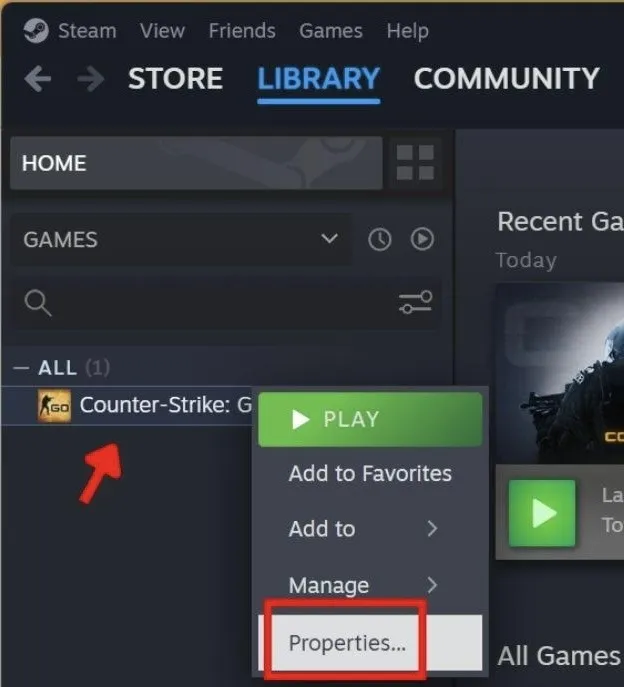
“설치된 파일”로 이동하여 “게임 파일 무결성 확인” 버튼을 선택하세요. 앱이 게임 파일의 무결성을 확인하기 시작합니다.
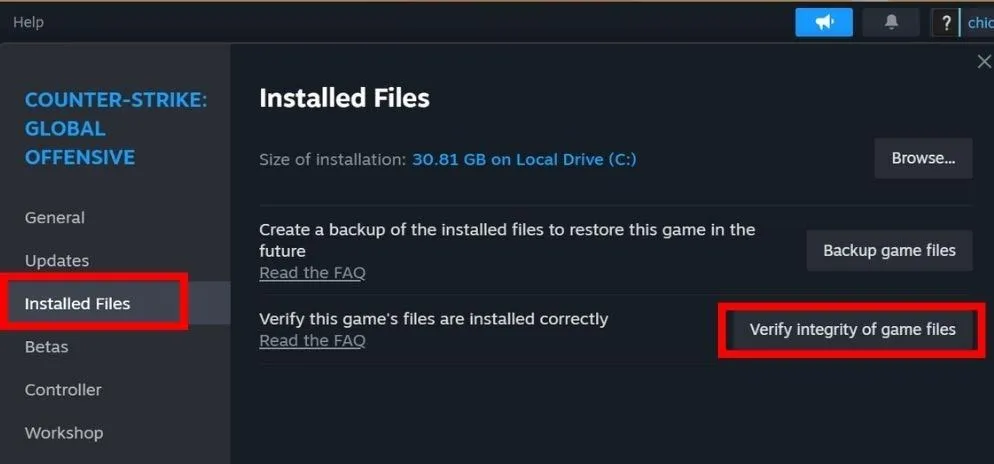
게임을 실행하고 문제가 지속되는지 확인하세요.
6. 스팀 재설치
Windows에서 오류 코드 E8을 수정하려면 Steam을 다시 설치하는 것이 최후의 수단입니다. 지금까지 도움이 되지 않았다면 클라이언트 제거부터 시작하세요.
제어판을 열고 ‘프로그램’ 아래에서 ‘프로그램 제거’를 선택합니다.
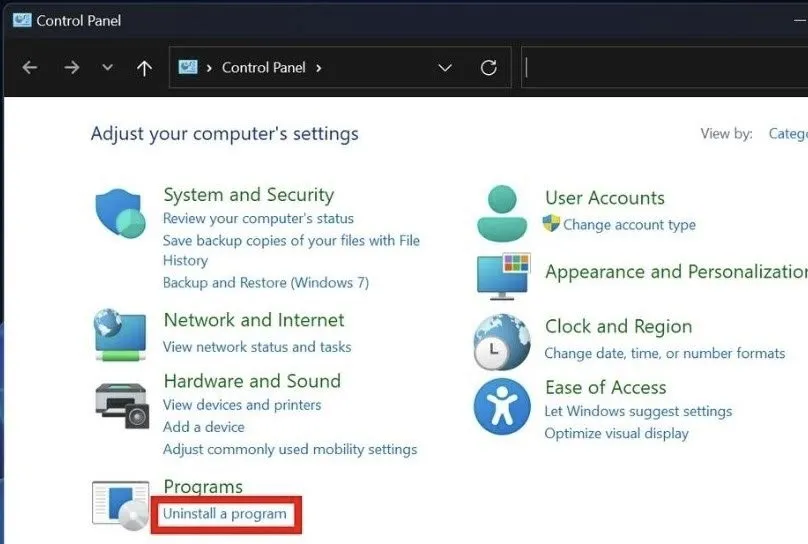
설치된 애플리케이션 목록에서 Steam을 찾아 선택한 후 “제거” 버튼을 클릭하세요.
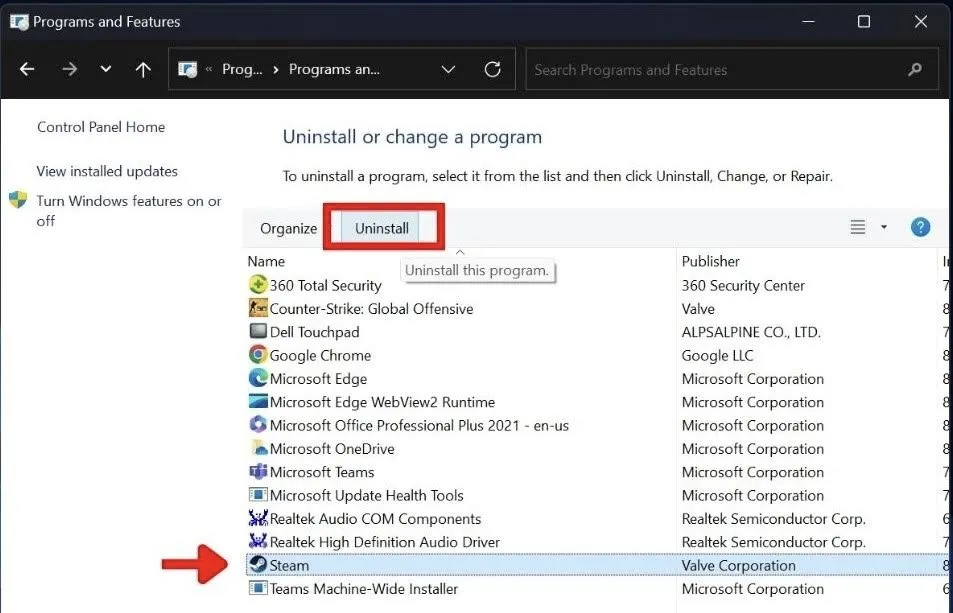
애플리케이션이 제거되면 Steam 웹사이트 로 이동하여 오른쪽 상단에 있는 ‘Steam 설치’ 버튼을 클릭하여 기기에 앱을 다운로드하세요. 항상 공식 소스에서 Steam을 다운로드하세요.
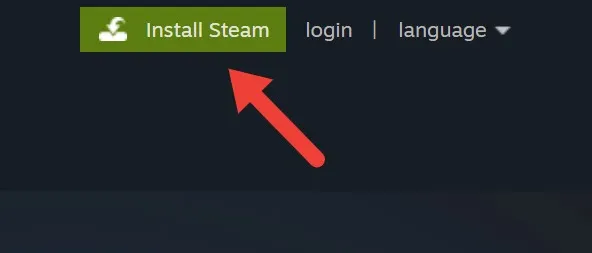
다운로드한 Steam 파일을 열고 화면의 지시에 따라 설치하세요.
Steam 서버 연결이 쉬워졌습니다
이제 Steam 오류 코드 E8을 해결하는 방법을 알았으므로 게임을 다시 즐길 수 있습니다. 저희 가이드에 따라 Steam 게임을 가족과 공유하는 방법도 배울 수 있습니다 . 또한 Steam 앱이 갑자기 충돌하기 시작 하면 다음 수정 사항을 시도해 보세요 .
이미지 크레디트: Unsplash . 모든 스크린샷은 Khizer Kaleem이 제작했습니다.


답글 남기기